Stadia, ein Cloud-Gaming-Dienst, der Spiele an Webbrowser und dedizierte Apps streamt, öffnete nach einem begrenzten Start Ende 2019 im April seine Türen für die breite Öffentlichkeit. Während PC- und Android-Gamer ihre Favoriten auf kompatible Geräte streamen konnten, waren iPhone- und iPad-Besitzer vom Stadia-Coolclub ausgeschlossen. Zum Glück hat sich das jetzt geändert.
Inhalt
- Eine Anmerkung zu Stadia
- Koppeln eines Bluetooth-Controllers
- Spielen Sie Stadia in Safari oder Chrome
Im Dezember stellte Google vor eine progressive Webanwendung für Safari. Sie müssen nichts aus dem App Store herunterladen, sondern nutzen HTML, Javascript usw., um eine „App“ in einer Browserumgebung bereitzustellen. Im Wesentlichen umgeht es Apples Beschränkungen für Spiele.Streaming-Dienste.
Empfohlene Videos
Aber lassen Sie sich nicht vom PWA-Aspekt täuschen: Stadia funktioniert und spielt sich wie eine native App und unterstützt sogar Bluetooth-Controller. Auch die Leistung ist für eine „experimentelle“ Funktion äußerst solide, obwohl die Streaming-Qualität von Ihrer Internetverbindung abhängt.
Verwandt
- Die besten Rollenspiele für iPhone und iPad im Jahr 2023: unsere 16 Lieblingsspiele
- Die besten iPhone-Spiele im Jahr 2023: 31 Spiele, die Sie jetzt spielen müssen
- Google Stadia hat mit der Gewährung von Rückerstattungen begonnen – hier erfahren Sie, worauf Sie achten sollten
In dieser Anleitung zeigen wir Ihnen, wie man spielt
Mehr sehen
- Beste Google Stadia-Spiele
- Google Stadia vs. Nvidia GeForce jetzt
- Was ist Cloud-Gaming?
Eine Anmerkung zu Stadia
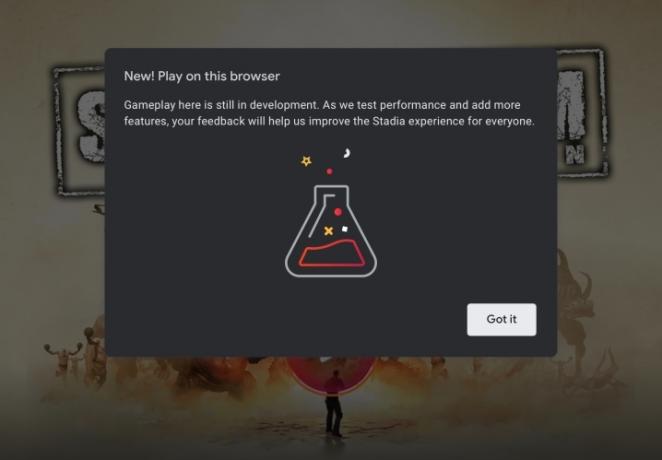
Wenn Sie mit dem Dienst nicht vertraut sind, bietet Google zwei Pläne an: kostenlos und kostenpflichtig.
Das Erstellen eines Stadia-Kontos ist kostenlos, Sie müssen die Spiele jedoch in der Regel kaufen. Ausnahmen bilden Demos und zwei Spiele, die jeder mit einem Stadia-Konto kostenlos spielen kann: Schicksal 2 Und Super Bomberman R OnlineLetzteres ist exklusiv für Stadia erhältlich. Stadia bietet auch Testversionen am Wochenende an.
Darüber hinaus wird jedes von Ihnen gekaufte Spiel in 1080p gestreamt. Das Angebot ist im Moment eher dünn, aber Sie werden aktuelle Spiele wie finden Cyberpunk 2077, Baldur’s Gate 3, Ewiges Schicksal, Watch Dogs: Legion, und so weiter.
Mittlerweile kostet Stadia Pro 10 US-Dollar pro Monat. Mit diesem Plan verbessert Google die Streaming-Qualität auf 4K für alle Spiele. Das Abonnement umfasst auch eine Bibliothek mit „kostenlosen“ Spielen, die Sie jeden Monat hinzufügen und spielen können. Diese sind jedoch nicht mehr verfügbar, sobald Sie Ihr Abonnement kündigen.
Wenn Sie ein neues Konto erstellen, können Sie einen kostenlosen Monat Stadia Pro anfordern, um zu sehen, was das Abonnement zu bieten hat. Diese Testversion umfasst eine Sammlung von mehr als 30 Spielen.
Koppeln eines Bluetooth-Controllers
Sie können Stadia auf Ihrem iPhone oder iPad mit einer Xbox, DualShock 4, Stadia oder einem kompatiblen MFi-Controller über Bluetooth spielen. Während Google eine eigenständige App zum Koppeln Ihres Controllers bereitstellt, ist es einfacher, einfach die App „Einstellungen“ für iOS oder iPadOS zu verwenden. Kabelgebundene Versionen funktionieren derzeit nicht.
Notiz: Apple arbeitet derzeit mit Microsoft zusammen, um Unterstützung für das hinzuzufügen Xbox Series X Controller in einem zukünftigen Update.
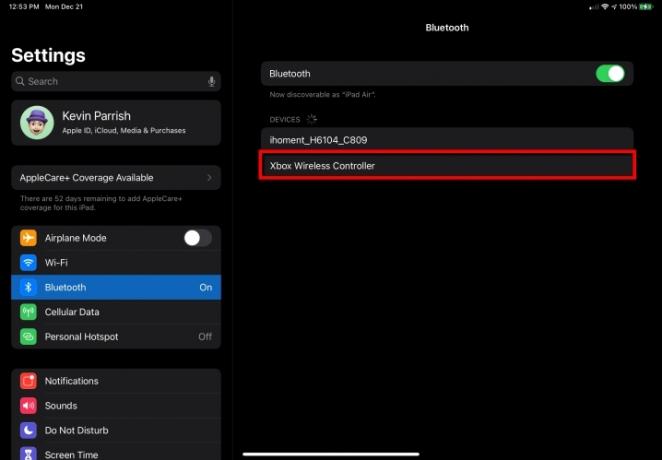
Schritt 1: Schalten Sie Ihre Xbox, DualShock 4, Stadia oder einen kompatiblen MFi-Controller ein.
Schritt 2: Versetzen Sie den Controller in den Bluetooth-Kopplungsmodus, indem Sie die Taste gedrückt halten Paarung Taste. Am Gerät sollte eine LED blinken, um anzuzeigen, dass es nun zum Koppeln bereit ist.
Schritt 3: Öffne das Einstellungen App und tippen Sie darauf Bluetooth.
Schritt 4: Tippen Sie auf die Bluetooth-Controller entdeckt. In diesem Beispiel verwenden wir einen Xbox One-Controller.
Nach einigen Sekunden sollte Ihr Controller mit Ihrem iPhone oder iPad gekoppelt sein.
Spielen Sie Stadia in Safari oder Chrome
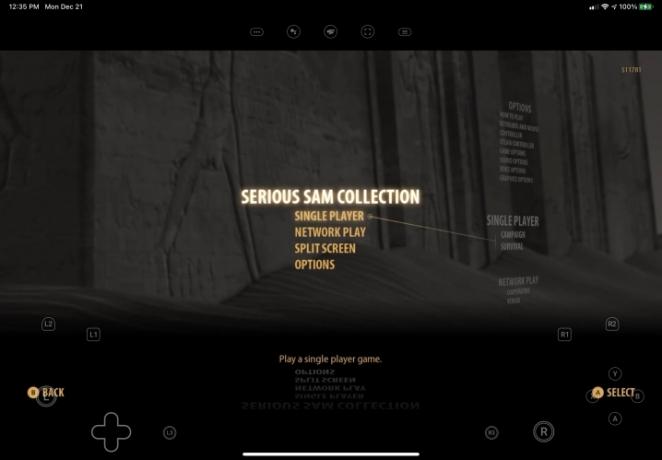
In Safari können Sie Stadia mithilfe der Touch-Steuerung auf dem Bildschirm spielen, wie oben gezeigt. Das Overlay funktioniert jedoch nicht innerhalb eines Browser-Tabs. Stattdessen müssen Sie eine „Web-App“ erstellen, indem Sie ein Lesezeichen zum Startbildschirm hinzufügen.
Google Chrome unterstützt keine Touch-Steuerung oder die Möglichkeit, dem Startbildschirm ein Lesezeichen hinzuzufügen. Die folgenden Anweisungen gelten jedoch für Safari.
Schritt 1: Öffnen Sie Safari und gehen Sie zu stadia.google.com.

Schritt 2: Tippen Sie auf die Aktie Schaltfläche in der oberen rechten Ecke. Es ähnelt einem Kästchen mit einem Aufwärtspfeil.
Schritt 3: Tippen Sie auf die Zum Startbildschirm hinzufügen Option im Dropdown-Menü aufgeführt.
Schritt 4: Klopfen Hinzufügen im folgenden Menü.

Schritt 5: Tippen Sie auf Stadien Symbol auf Ihrem Startbildschirm, um den Streaming-Dienst zu starten. Beachten Sie, dass das Farbschema – ein weißes Logo vor rotem Hintergrund – das genaue Gegenteil des Schemas ist, das bei der App Store-App von Google verwendet wird (siehe oben rechts).
Schritt 6: Melden Sie sich bei Ihrem Stadia-Konto an.
Schritt 7: Tippen Sie auf das Rote Spielen Klicken Sie auf die Schaltfläche auf dem Spiel, das Sie streamen möchten.
Wenn Sie einen Gamecontroller gekoppelt haben, müssen Sie nicht mit dem nächsten Schritt fortfahren. Wenn Sie sich jedoch für die Touch-Steuerung entscheiden, fahren Sie fort.
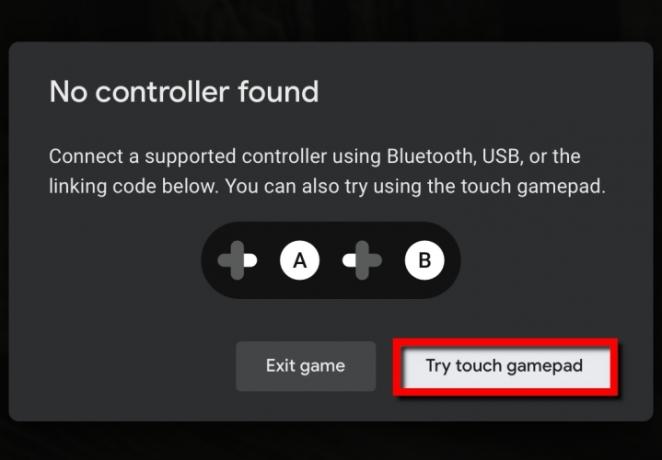
Schritt 8: In einem Popup wird angezeigt, dass kein Controller gefunden wurde. Tippen Sie auf die Probieren Sie das Touch-Gamepad aus Taste. Wenn Sie lieber einen Controller koppeln (oder ein Controller-Problem beheben möchten), tippen Sie auf Spiel verlassen stattdessen.
Schritt 9: Spielen Sie das Spiel mit der Touch-Steuerung auf dem Bildschirm.
Empfehlungen der Redaktion
- Netflix bringt seinen Spieledienst möglicherweise auf Fernseher, wobei iPhones als Controller fungieren
- Die besten iPad Pro-Spiele im Jahr 2023: die 26 besten zum Spielen
- Die besten Apple Arcade-Spiele, die Sie jetzt spielen sollten
- Dieses exklusive Google Stadia-Produkt bleibt aufgrund der „Komplexität“ des Ports im Dienst hängen.
- Gylt, das erste Exklusivprodukt von Google Stadia, kommt auch auf andere Plattformen
Werten Sie Ihren Lebensstil aufDigital Trends hilft Lesern mit den neuesten Nachrichten, unterhaltsamen Produktrezensionen, aufschlussreichen Leitartikeln und einzigartigen Einblicken, den Überblick über die schnelllebige Welt der Technik zu behalten.




